一根局域网线,连接路由器,建立局域网
教你如何组建局域网
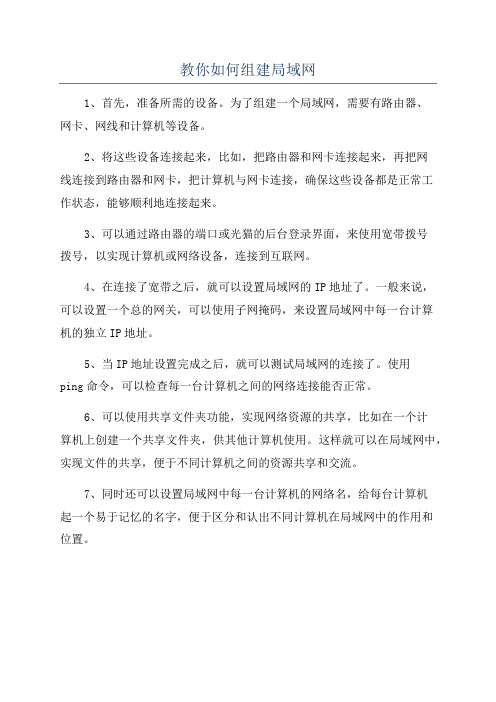
教你如何组建局域网
1、首先,准备所需的设备。
为了组建一个局域网,需要有路由器、
网卡、网线和计算机等设备。
2、将这些设备连接起来,比如,把路由器和网卡连接起来,再把网
线连接到路由器和网卡,把计算机与网卡连接,确保这些设备都是正常工
作状态,能够顺利地连接起来。
3、可以通过路由器的端口或光猫的后台登录界面,来使用宽带拨号
拨号,以实现计算机或网络设备,连接到互联网。
4、在连接了宽带之后,就可以设置局域网的IP地址了。
一般来说,
可以设置一个总的网关,可以使用子网掩码,来设置局域网中每一台计算
机的独立IP地址。
5、当IP地址设置完成之后,就可以测试局域网的连接了。
使用
ping命令,可以检查每一台计算机之间的网络连接能否正常。
6、可以使用共享文件夹功能,实现网络资源的共享,比如在一个计
算机上创建一个共享文件夹,供其他计算机使用。
这样就可以在局域网中,实现文件的共享,便于不同计算机之间的资源共享和交流。
7、同时还可以设置局域网中每一台计算机的网络名,给每台计算机
起一个易于记忆的名字,便于区分和认出不同计算机在局域网中的作用和
位置。
如何开局域网

如何开局域网大家怎样打开局域网,方法简单,一学就会?下面是店铺跟大家分享的是如何开局域网,欢迎大家来阅读学习。
如何开局域网开局域网方法一:1.布线将由猫来的线插到路由器WAN接口上,再把网线一头插到路由器LAN接口上,另一头插到电脑上。
2.设置路由器(在电脑打开浏览器,输入“http://192.168.1.1”,输入用户名和密码(如果你没改过的话,都是“admin”;改过的话,路由器上有个标识为RESET的圆孔,拔掉路由器电源,用尖状物按住RESET不要松,再插上电源,等待约5-10秒钟松开RESET,就复位成功了!) 有设置向导就可以按照向导完成,没有的话,就在刚打开的网页里的“网络参数”那里设置一下接口:LAN口设置:IP地址:192.168.1.1子网掩码:255.255.255.0保存WAN口设置:接口类型选择“静太IP”输入你班级这台电脑的IP、子网掩码、网关、DNS服务器(不知道的话,在“开始—运行”里输入“cmd”回车,在弹出的窗口里输入“ipconfig”回车,可以查看前三项,又输入“nslookup”可以查看DNS服务器地址;也可以按下面的第3步的方法查看) 保存3.设置电脑找到“控制面板-网络连接”,右键点击“本地连接”,选“属性”,双击列表中“Internet协议(TCP/IP)”,会设置IP的话就自己设吧!不会的话就选择“自动获得IP地址”,确定。
IP设成192.168.1.X(X是2--255)网关设成192.168.1.1。
我的电脑右键属性中有计算机名称,计算机名不一样,工作组名称要一致,用自己设成的几个字母。
开局域网方法二(cmd):复制下面的代码(不要复制开始结束这两行):新建一个.txt文件粘贴进去后重新命名,把.txt换成.cmd比如: 开通局域网共享(访问本机无需验证即可进入).cmd在你机上运行的.-----------------------------开始----------------------------@ ECHO OFF@ ECHO.@ ECHO. 说明@ ECHO --------------------------------------------------------------------@ ECHO 本批处理执行后,将作以下一些设置:@ ECHO 1、允许SAM帐户和共享的匿名枚举(原版系统允许,本系统默认是禁用)。
如何使用路由器搭建局域网

如何使用路由器搭建局域网随着互联网的普及,越来越多的人需要在家中搭建一个局域网,以方便多台设备之间的数据传输和共享。
而使用路由器搭建局域网是一种简单且常见的方式。
本文将介绍如何使用路由器搭建局域网,并提供一些相关的技巧和注意事项。
一、准备工作在开始配置之前,我们需要先确保以下几项准备工作已完成:1. 购买一台适合的路由器:根据自身需求和预算选择一台性能稳定、信号覆盖范围广的路由器。
2. 确保有一根网络电缆:用于将路由器与宽带调制解调器或者其他网络接入设备连接起来。
3. 确定局域网的布局:考虑需要连接到局域网的设备,确定安装路由器的位置,并保证安装位置附近拥有电源插座。
二、连接路由器1. 将宽带调制解调器或者其他网络接入设备的网络电缆插入到路由器的WAN口(一般标有“Internet”或“WAN”的端口)上。
2. 使用一根网络电缆将路由器的LAN口(一般标有“LAN”或“Ethernet”的端口)与电脑的网卡相连。
三、配置路由器1. 打开电脑上的浏览器,并输入路由器的管理界面地址,一般是“192.168.1.1”或者“192.168.0.1”(具体地址可以在路由器的说明书或者背面标识上找到)。
2. 输入默认的用户名和密码登录路由器的管理界面(默认用户名一般是“admin”,密码为空或者也是“admin”,具体信息请参考路由器的说明书)。
3. 进入管理界面后,根据向导进行基本设置,包括修改管理员密码、设置无线网络名称和密码等。
4. 配置局域网地址和子网掩码:在路由器管理界面中找到“LAN设置”或者“局域网设置”选项,将默认的局域网地址(一般是“192.168.1.1”或者“192.168.0.1”)改为其他可用的地址。
5. 开启DHCP服务:在路由器管理界面中找到“DHCP服务器设置”选项,将DHCP服务开启,以便为局域网中的设备自动分配IP地址。
四、连接设备1. 将需要连接到局域网的设备,比如电脑、手机、智能家居设备等,连接到路由器的LAN口上。
使用路由器搭建局域网的步骤
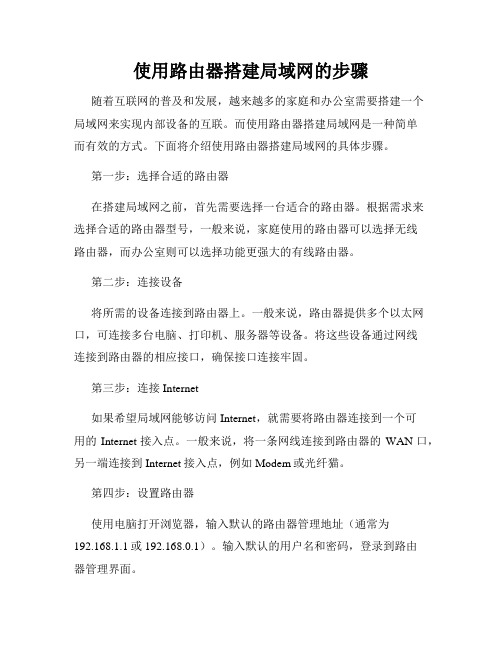
使用路由器搭建局域网的步骤随着互联网的普及和发展,越来越多的家庭和办公室需要搭建一个局域网来实现内部设备的互联。
而使用路由器搭建局域网是一种简单而有效的方式。
下面将介绍使用路由器搭建局域网的具体步骤。
第一步:选择合适的路由器在搭建局域网之前,首先需要选择一台适合的路由器。
根据需求来选择合适的路由器型号,一般来说,家庭使用的路由器可以选择无线路由器,而办公室则可以选择功能更强大的有线路由器。
第二步:连接设备将所需的设备连接到路由器上。
一般来说,路由器提供多个以太网口,可连接多台电脑、打印机、服务器等设备。
将这些设备通过网线连接到路由器的相应接口,确保接口连接牢固。
第三步:连接Internet如果希望局域网能够访问Internet,就需要将路由器连接到一个可用的Internet接入点。
一般来说,将一条网线连接到路由器的WAN口,另一端连接到Internet接入点,例如Modem或光纤猫。
第四步:设置路由器使用电脑打开浏览器,输入默认的路由器管理地址(通常为192.168.1.1或192.168.0.1)。
输入默认的用户名和密码,登录到路由器管理界面。
第五步:配置无线网络(可选)如果使用的是无线路由器并希望通过Wi-Fi连接设备,可以在路由器管理界面中配置无线网络。
设置SSID(无线网络名称)、密码、加密方式等选项,确保网络安全性。
第六步:配置局域网IP地址在路由器管理界面中,可以进行局域网的IP地址配置。
默认情况下,路由器会为连接到它的设备自动分配IP地址。
如果需要自定义IP 地址,可以在路由器管理界面中进行设置。
第七步:配置网络共享和权限(可选)如果需要在局域网内共享文件、打印机或其他资源,可以在路由器管理界面中设置相应的共享权限。
这样,局域网内的设备就可以方便地共享资源。
第八步:测试连接在所有设置完成后,可以通过ping命令或打开浏览器进行网页浏览等方式,测试局域网连接是否正常。
如果连接正常,则可以进行下一步操作。
什么是局域网如何组建局域网
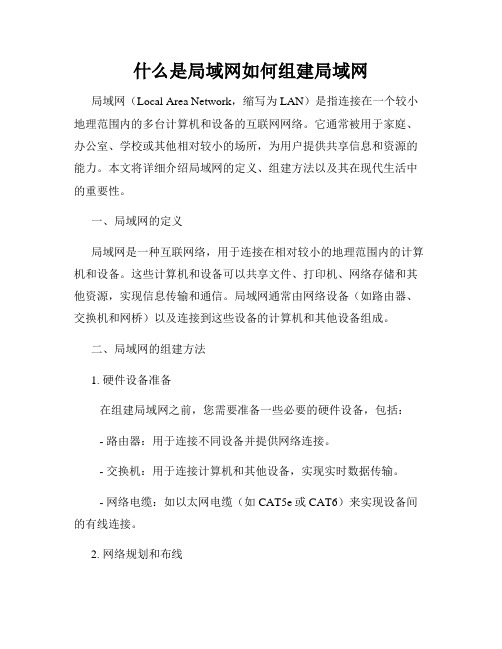
什么是局域网如何组建局域网局域网(Local Area Network,缩写为LAN)是指连接在一个较小地理范围内的多台计算机和设备的互联网网络。
它通常被用于家庭、办公室、学校或其他相对较小的场所,为用户提供共享信息和资源的能力。
本文将详细介绍局域网的定义、组建方法以及其在现代生活中的重要性。
一、局域网的定义局域网是一种互联网络,用于连接在相对较小的地理范围内的计算机和设备。
这些计算机和设备可以共享文件、打印机、网络存储和其他资源,实现信息传输和通信。
局域网通常由网络设备(如路由器、交换机和网桥)以及连接到这些设备的计算机和其他设备组成。
二、局域网的组建方法1. 硬件设备准备在组建局域网之前,您需要准备一些必要的硬件设备,包括: - 路由器:用于连接不同设备并提供网络连接。
- 交换机:用于连接计算机和其他设备,实现实时数据传输。
- 网络电缆:如以太网电缆(如CAT5e或CAT6)来实现设备间的有线连接。
2. 网络规划和布线在组建局域网之前,您需要规划网络拓扑结构并决定设备的位置。
这包括确定每个设备的IP地址、子网掩码和默认网关,并确保设备之间的连接是有效的。
然后,根据网络规划,进行合理的布线,将计算机和其他设备连接到交换机或路由器上。
3. 路由器和交换机的设置首先,将路由器连接到您的宽带调制解调器(如光纤线路或电缆调制解调器),并确保它能够正常工作。
然后,通过路由器的管理界面进行配置,设置无线网络名称(SSID)、密码和其他网络安全设置。
接下来,将交换机连接到路由器,并根据需要进行进一步的配置。
4. 设备连接和设置将计算机、打印机、网络存储等设备连接到交换机上,可以使用以太网电缆或通过路由器提供的Wi-Fi连接。
确保每个设备都获得正确的IP地址,并进行必要的网络设置,如共享文件和打印机。
三、局域网的重要性1. 共享资源:局域网允许多台计算机和设备共享文件、打印机、扫描仪和其他资源,提高了工作效率和便利性。
路由器组建局域网

路由器组建局域网正文:1·引言在本文档中,我们将详细介绍如何使用路由器组建局域网。
局域网是一种将多台计算机和设备连接在一起的网络,使它们可以共享资源和通信。
路由器是局域网的核心设备,它负责将数据包传输到目标设备。
2·准备工作在开始组建局域网之前,我们需要准备以下设备和材料:2·1 路由器:选择一款适合您需求的路由器,并确保它具备局域网功能。
2·2 计算机和设备:您需要至少两台计算机和一些其他设备,例如打印机或网络存储设备。
2·3 网线:用于将计算机和设备连接到路由器的网线。
3·连接路由器3·1 将路由器连接到电源,并将其打开。
3·2 使用网线将计算机的网络接口连接到路由器的LAN口(局域网口)。
3·3 如果您还有其他设备,可以将它们连接到路由器的其他可用LAN口。
4·配置路由器4·1 打开计算机上的浏览器,并输入默认网关IP地质。
您可以在路由器的说明书中找到该地质。
4·2 输入管理员用户名和密码,以便登录到路由器的管理界面。
如果您没有更改过默认的管理员凭据,可以在说明书中找到它们。
4·3 在管理界面中,按照引导设置网络名称(SSID)和密码。
这些信息将用于连接到您的局域网。
4·4 确认并保存设置。
5·连接其他设备5·1 对于每台计算机和其他设备,打开其网络设置界面。
5·2 在可用网络中,选择您刚刚配置的网络名称(SSID)。
5·3 输入您在第4步中设置的密码。
5·4 确认并保存设置。
6·测试局域网连接6·1 在计算机和其他设备上打开浏览器,并尝试访问互联网上的网页。
如果能够正常访问,表示您的局域网已成功组建。
7·维护局域网7·1 定期检查和更新路由器固件。
路由器制造商通常会提供最新的固件版本,以修复安全漏洞和提供新功能。
建立局域网的方法步骤详解
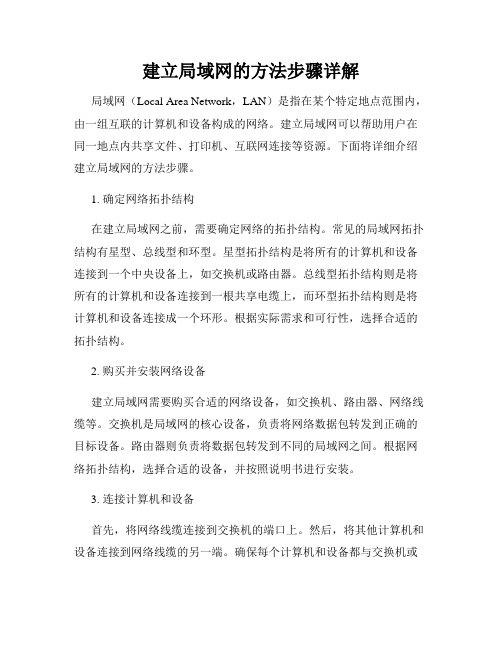
建立局域网的方法步骤详解局域网(Local Area Network,LAN)是指在某个特定地点范围内,由一组互联的计算机和设备构成的网络。
建立局域网可以帮助用户在同一地点内共享文件、打印机、互联网连接等资源。
下面将详细介绍建立局域网的方法步骤。
1. 确定网络拓扑结构在建立局域网之前,需要确定网络的拓扑结构。
常见的局域网拓扑结构有星型、总线型和环型。
星型拓扑结构是将所有的计算机和设备连接到一个中央设备上,如交换机或路由器。
总线型拓扑结构则是将所有的计算机和设备连接到一根共享电缆上,而环型拓扑结构则是将计算机和设备连接成一个环形。
根据实际需求和可行性,选择合适的拓扑结构。
2. 购买并安装网络设备建立局域网需要购买合适的网络设备,如交换机、路由器、网络线缆等。
交换机是局域网的核心设备,负责将网络数据包转发到正确的目标设备。
路由器则负责将数据包转发到不同的局域网之间。
根据网络拓扑结构,选择合适的设备,并按照说明书进行安装。
3. 连接计算机和设备首先,将网络线缆连接到交换机的端口上。
然后,将其他计算机和设备连接到网络线缆的另一端。
确保每个计算机和设备都与交换机或者路由器相连。
对于无线局域网,需要配置无线路由器,并连接到每台计算机和设备。
4. 配置网络设备连接计算机和设备后,需要对网络设备进行配置。
首先,访问交换机或路由器的管理界面,在其中设置网络名称(SSID)和密码。
这样,用户可以在局域网范围内连接到无线网络。
此外,还可以配置IP地址、子网掩码、网关和DNS服务器等网络参数,以确保正常的网络通信。
5. 设置共享资源建立局域网后,可以设置共享资源,如文件夹、打印机和互联网连接等。
在每台计算机上,设置共享文件夹,并授权其他计算机可以访问。
对于打印机,可以将其连接到一台计算机上,并设置共享,其他计算机可以通过局域网访问和使用该打印机。
如果有一台计算机连接了互联网,可以设置网络连接共享,使其他计算机通过局域网共享该互联网连接。
如何建立局域网一步步教你搭建自己的局域网
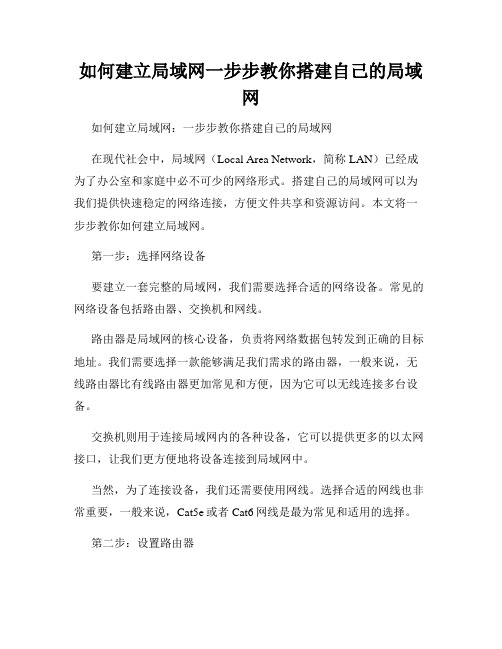
如何建立局域网一步步教你搭建自己的局域网如何建立局域网:一步步教你搭建自己的局域网在现代社会中,局域网(Local Area Network,简称LAN)已经成为了办公室和家庭中必不可少的网络形式。
搭建自己的局域网可以为我们提供快速稳定的网络连接,方便文件共享和资源访问。
本文将一步步教你如何建立局域网。
第一步:选择网络设备要建立一套完整的局域网,我们需要选择合适的网络设备。
常见的网络设备包括路由器、交换机和网线。
路由器是局域网的核心设备,负责将网络数据包转发到正确的目标地址。
我们需要选择一款能够满足我们需求的路由器,一般来说,无线路由器比有线路由器更加常见和方便,因为它可以无线连接多台设备。
交换机则用于连接局域网内的各种设备,它可以提供更多的以太网接口,让我们更方便地将设备连接到局域网中。
当然,为了连接设备,我们还需要使用网线。
选择合适的网线也非常重要,一般来说,Cat5e或者Cat6网线是最为常见和适用的选择。
第二步:设置路由器在我们购买好路由器后,接下来需要进行一些设置,以确保我们能够正常地搭建局域网。
首先,将路由器连接到电源,并使用网线将其与宽带连接,确保能够正常接入互联网。
然后,我们需要通过电脑连接到路由器的管理界面。
打开浏览器,在地址栏中输入路由器的 IP 地址,一般为 192.168.1.1 或 192.168.0.1。
输入正确的 IP 地址后,我们会进入到路由器的管理界面。
在管理界面中,我们需要进行一些基本设置,比如修改默认的登录密码、设置网络名称(SSID)以及设置无线密码等。
这些设置都是为了增强网络的安全性和易用性。
第三步:连接设备当我们完成了路由器的设置后,接下来就需要将其他设备连接到局域网中。
对于有线设备,比如电脑、打印机等,我们可以使用网线将其连接到交换机或者路由器的以太网接口上。
网线的一端连接到设备的以太网接口,另一端连接到交换机或者路由器的可用接口上。
对于无线设备,比如手机、平板等,我们需要在设备的设置中找到无线网络,并输入我们之前设置的无线密码,即可连接到局域网。
路由器组建局域网
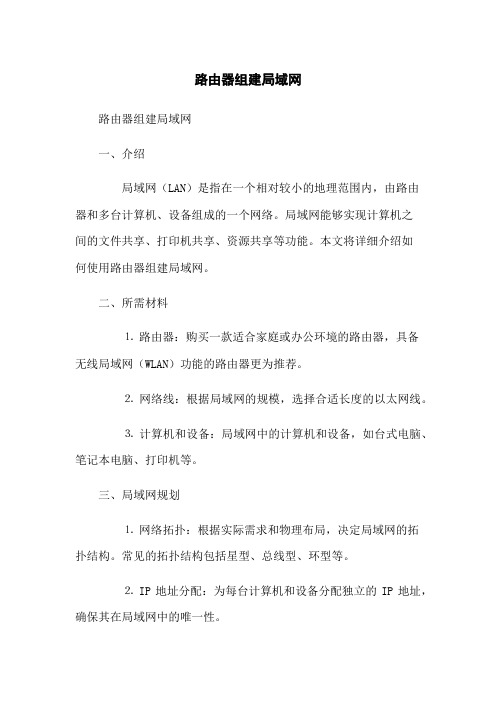
路由器组建局域网路由器组建局域网一、介绍局域网(LAN)是指在一个相对较小的地理范围内,由路由器和多台计算机、设备组成的一个网络。
局域网能够实现计算机之间的文件共享、打印机共享、资源共享等功能。
本文将详细介绍如何使用路由器组建局域网。
二、所需材料⒈路由器:购买一款适合家庭或办公环境的路由器,具备无线局域网(WLAN)功能的路由器更为推荐。
⒉网络线:根据局域网的规模,选择合适长度的以太网线。
⒊计算机和设备:局域网中的计算机和设备,如台式电脑、笔记本电脑、打印机等。
三、局域网规划⒈网络拓扑:根据实际需求和物理布局,决定局域网的拓扑结构。
常见的拓扑结构包括星型、总线型、环型等。
⒉ IP地址分配:为每台计算机和设备分配独立的IP地址,确保其在局域网中的唯一性。
⒊网络命名:根据需要,设置局域网的名称(网络ID)以便于识别和连接。
四、连接步骤⒈将路由器连接到互联网:将路由器的WAN口通过以太网线连接到宽带调制解调器,确保路由器能够连接到互联网。
⒉连接计算机和设备:将局域网中的计算机和设备通过以太网线或无线方式连接至路由器的LAN口。
⒊配置路由器:通过路由器提供的管理界面,进行基本设置,如管理员密码、网络名称(SSID)、加密方式等。
⒋设置IP地址:为每台计算机和设备设置静态IP地址或使用动态主机配置协议(DHCP)分配IP地址。
五、局域网管理⒈访问路由器管理界面:通过输入路由器的默认网关IP 地址,进入路由器的管理界面进行高级设置和管理。
⒉设置访问权限:根据需要,设置局域网中的设备对互联网或其他局域网设备的访问权限。
⒊管理设备和资源:通过路由器管理界面,可以设置端口转发、虚拟专用网络(VPN)等高级功能,管理局域网中的设备和资源。
六、附件本文档不涉及附件。
七、法律名词及注释⒈局域网(LAN):指在一个相对较小的地理范围内,由路由器和多台计算机、设备组成的一个网络。
⒉无线局域网(WLAN):利用无线电波技术连接计算机和设备的局域网。
用路由器建立局域网

用路由器建立局域网用路由器建立局域网一、介绍局域网是指在较小的地理范围内,通过连接设备建立起来的内部网络。
用路由器建立局域网可以方便地共享资源和实现设备之间的通信。
本文将详细介绍如何使用路由器建立局域网。
二、所需材料在开始之前,您需要准备以下材料:1.一台路由器2.一根以太网网线3.多台电脑或其他网络设备(如方式、平板等)三、步骤1.连接路由器将路由器的电源线插入电源插座,然后将路由器的 WAN 口(一般标有“WAN”或“Internet”的接口)通过网线连接到互联网提供商(ISP)提供的网线口。
2.配置路由器a.将一根以太网网线的一端插入路由器的 LAN 口(一般标有“LAN”或数字的接口),另一端插入电脑的网口。
b.打开电脑的浏览器,输入路由器默认的 IP 地质(通常为192.168.1.1 或 192.168.0.1)来打开路由器的管理界面。
c.输入默认的管理员用户名和密码,如果没有修改过,一般为admin/ admin 或 admin/ password。
如果登录失败,请查阅路由器的说明书或咨询厂商。
d.进入路由器管理界面后,根据界面的导航,配置网络名称(SSID)和密码,这将是您的局域网的名称和密码。
e.配置其他网络设置,如 IP 地质、子网掩码等,按照实际需求进行设置。
f.完成配置后,保存并重启路由器。
3.连接其他设备a.将其他需要连接到局域网的设备通过以太网网线连接到路由器的 LAN 口。
b.对于无线设备,打开设备的 Wi-Fi 设置,搜索并连接到您刚创建的局域网的名称(SSID),输入密码进行连接。
四、法律名词及注释1.局域网(Local Area Network,LAN):指在一个相对较小的范围内,由若干个计算机和网络设备互相连接而成的计算机组网。
2.以太网(Ethernet):是一种局域网的通信协议,广泛应用于局域网和校园网的构建。
3.IP 地质(IP Address):指互联网协议地质,是一个由32位或者128位二进制数组成的数字。
同一个路由器怎么样设置局域网

同一个路由器怎么样设置局域网用同一个路由器要怎么样才能实现连接局域网呢?这不是怎么难题!下面由店铺给你做出详细的同一个路由器设置局域网方法介绍!希望对你有帮助!同一个路由器设置局域网方法一:在每台机器在上安装网卡的驱动程序(在有的WINDOWS XP中带有网卡驱动,就不需要再安装),再用网线把每台机器都联接起来,即每台机器一条网线,一端联电脑上的网卡,一端联交换机上的任一个端口。
再把你的ADSL猫和路由器之间用一根网线联接起来。
设置每台机器的IP地址:点“网上邻居”,点“查看网络联接”,用右键点“本地联接”,点“属性”,选“INTERNET协议(TCP/IP)”,点属性,就可以进行IP地址设置了。
路由器IP地址设为192.168.1.0,各台电脑的IP地址设为192.168.*,其中“*”为2-255之间的任意一个数字都可以,但不可同名。
192.168.1.1作为网关地址,留给联接上网的调制解调器(猫、路由器)使用。
这样,一个小型局域网就基本建成了。
DNS地址是网络服务商提供的服务器地址。
最后,设置小型办公网络:打开“网上邻居”,点“设置家庭或小型办公网络”,点“下一步”,再点“下一步”,选“其他”点“下一步”,选“这台机器直接或通过网络集线器连接到INTERNET”,点“下一步”,设置你的计算机名(各台不能同名),设置工作组名(各台必须一样,才能在一个工作组内,互相才能访问),选“启用文件和打印共享”,弹出一个对话框询问是不是要共享,点“是”,再点下一步,等待设置完成,选“完成该向导,我不要在其他计算机上运行该向导”,点下一步,点“完成”。
OK,你重启机器后就可以了。
注意:你在局域网内的每台机器上都要这样设置小型办公网络一次,才能实现文件和打印机的共享。
如果你的机器上装有防火墙,就还要把它的防护级别调到低档,或把同网的机器IP地址列入白名单。
不然防火墙会阻止各台机器之间的互相访问。
如果你不会设置,你可以要卖给你ADSL猫和网络交换机的经销商给你设置好。
利用无线路由器搭建无线局域网的方法

利用无线路由器搭建无线局域网的方法在现代社会,无线网络已经成为我们日常生活中不可或缺的一部分。
无线局域网是无线网络的重要组成部分,它可以使我们在办公室、家庭或其他地方无需使用网络线缆,便能够实现网络连接。
而搭建无线局域网的核心设备就是无线路由器。
本文将详细介绍如何利用无线路由器搭建无线局域网的方法。
一、准备工作在开始搭建无线局域网之前,我们需要准备以下材料和设备:1. 无线路由器:选择质量可靠、功能稳定的无线路由器设备,可以根据需求选择适合自己的型号。
2. 电脑或手机:用于进行无线路由器的设置和管理。
3. 网络线缆:用于连接无线路由器和宽带入户设备。
二、无线路由器设置1. 连接无线路由器和宽带入户设备:将一端的网络线缆连接到宽带入户设备的LAN口上,另一端连接到无线路由器的WAN口上。
2. 开启电源并等待:将无线路由器接通电源,并等待路由器启动完成(通常指示灯稳定亮起)。
3. 连接电脑或手机:使用网线或无线方式将电脑或手机与无线路由器进行连接。
4. 登录路由器管理界面:打开电脑或手机的浏览器,输入无线路由器的默认IP地址(通常为192.168.1.1或192.168.0.1)进入登录界面。
5. 输入账号和密码:输入默认的账号和密码(通常为admin/admin 或者admin/password等),进入路由器的设置界面。
三、配置无线局域网参数1. 修改无线路由器名称(SSID):在无线设置界面中找到SSID选项,修改为自定义的名称,方便识别和连接。
2. 设置无线加密方式和密码:在无线安全设置界面中选择合适的加密方式(如WPA2-PSK),设置一个强度足够的密码,确保无线网络的安全性。
3. 设置无线信道:在无线设置界面中找到信道设置选项,选择一个稳定、信号干扰较小的信道,可以避免频繁断线等问题。
4. 确定设置并保存:完成以上设置后,点击保存按钮或确认按钮,将设置应用到无线路由器上。
四、连接设备到无线局域网1. 扫描无线网络:在电脑、手机或其他设备上打开无线网络设置功能,扫描可用的无线网络。
使用路由器建立局域网的步骤
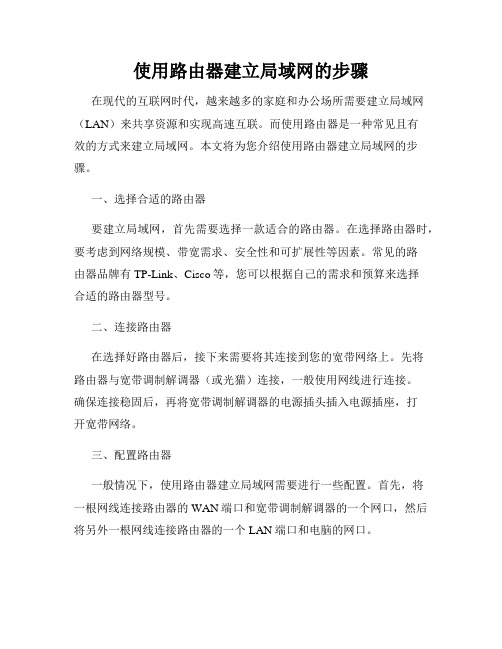
使用路由器建立局域网的步骤在现代的互联网时代,越来越多的家庭和办公场所需要建立局域网(LAN)来共享资源和实现高速互联。
而使用路由器是一种常见且有效的方式来建立局域网。
本文将为您介绍使用路由器建立局域网的步骤。
一、选择合适的路由器要建立局域网,首先需要选择一款适合的路由器。
在选择路由器时,要考虑到网络规模、带宽需求、安全性和可扩展性等因素。
常见的路由器品牌有TP-Link、Cisco等,您可以根据自己的需求和预算来选择合适的路由器型号。
二、连接路由器在选择好路由器后,接下来需要将其连接到您的宽带网络上。
先将路由器与宽带调制解调器(或光猫)连接,一般使用网线进行连接。
确保连接稳固后,再将宽带调制解调器的电源插头插入电源插座,打开宽带网络。
三、配置路由器一般情况下,使用路由器建立局域网需要进行一些配置。
首先,将一根网线连接路由器的WAN端口和宽带调制解调器的一个网口,然后将另外一根网线连接路由器的一个LAN端口和电脑的网口。
接着,打开您的电脑浏览器,输入默认网关地址(一般为192.168.1.1或192.168.0.1)进入路由器管理界面。
在管理界面中,您需要设置路由器的登录密码和SSID(无线网络名称),并进行一些基本的网络设置,如DHCP、端口转发等。
四、无线网络设置如果您需要建立无线局域网,可以在路由器管理界面中进行无线网络设置。
您可以设置无线网络的加密方式(如WPA2-PSK)、密码以及无线信道等参数。
设置完成后,保存设置并重启路由器,您的无线局域网就建立成功了。
五、连接其他设备在完成路由器的配置后,您可以将其他设备连接到局域网中。
无论是有线连接还是无线连接,只需要将设备的网线插入路由器的LAN口或通过Wi-Fi连接到该局域网即可。
连接后,这些设备便可以共享互联网和局域网资源了。
六、局域网管理一旦建立了局域网,您可能需要对局域网进行管理。
您可以在路由器管理界面中查看连接到局域网的设备,设置访问限制、端口映射等高级功能。
如何快速搭建局域网
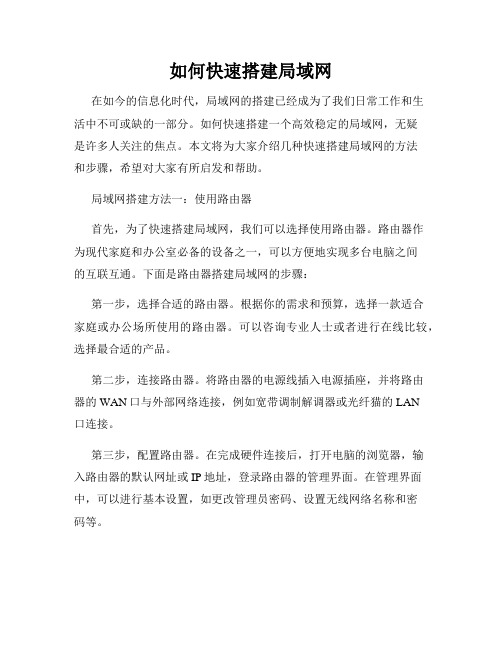
如何快速搭建局域网在如今的信息化时代,局域网的搭建已经成为了我们日常工作和生活中不可或缺的一部分。
如何快速搭建一个高效稳定的局域网,无疑是许多人关注的焦点。
本文将为大家介绍几种快速搭建局域网的方法和步骤,希望对大家有所启发和帮助。
局域网搭建方法一:使用路由器首先,为了快速搭建局域网,我们可以选择使用路由器。
路由器作为现代家庭和办公室必备的设备之一,可以方便地实现多台电脑之间的互联互通。
下面是路由器搭建局域网的步骤:第一步,选择合适的路由器。
根据你的需求和预算,选择一款适合家庭或办公场所使用的路由器。
可以咨询专业人士或者进行在线比较,选择最合适的产品。
第二步,连接路由器。
将路由器的电源线插入电源插座,并将路由器的WAN口与外部网络连接,例如宽带调制解调器或光纤猫的LAN口连接。
第三步,配置路由器。
在完成硬件连接后,打开电脑的浏览器,输入路由器的默认网址或IP地址,登录路由器的管理界面。
在管理界面中,可以进行基本设置,如更改管理员密码、设置无线网络名称和密码等。
第四步,连接设备。
通过有线或无线方式,将需要加入局域网的设备连接到路由器上。
可以通过网线连接电脑或其他网络设备的LAN口,或者通过无线方式连接。
第五步,测试网络连接。
在连接好设备后,可以进行网络连接测试,确保局域网各设备之间的互联互通。
局域网搭建方法二:使用交换机除了使用路由器,我们还可以选择使用交换机来搭建局域网。
交换机适用于在同一局域网内连接多台设备,提供高速数据交换的功能。
以下是使用交换机搭建局域网的步骤:第一步,选择合适的交换机。
根据你的需求和预算,选择一款适合局域网使用的交换机。
可以根据端口数、转发速率、千兆以太网支持等因素进行选择。
第二步,连接交换机。
将交换机的电源线插入电源插座,并使用网线将交换机的一个端口与路由器或者宽带调制解调器相连。
第三步,连接设备。
通过网线将需要加入局域网的设备连接到交换机上,每个设备连接到一个交换机的端口。
组建局域网步骤

组建局域网步骤正文:一、准备工作:1.确定局域网组建目的和需求,如共享文件和打印机、高速互联网访问等。
2.确定局域网规模和拓扑结构,例如星型、总线型或者树状等。
3.选择合适的网络设备,包括路由器、交换机、网线等。
4.申请使用的IP地质段,并根据需要划分子网。
5.确定使用的网络协议,如TCP/IP。
二、安装设备:1.安装并配置路由器,包括设置管理员账号和密码、路由器的IP地质等。
2.安装并配置交换机,连接到路由器,并进行初步设置,如VLAN配置、端口配置等。
3.连接各个计算机到交换机的对应端口,确保物理连接正常。
4.配置计算机的IP地质和其他网络设置,如子网掩码、默认网关等。
5.测试网络连通性,确保所有计算机能够相互通信。
三、配置服务:1.配置网络共享功能,例如配置共享文件夹、设置共享打印机等。
2.配置网络安全功能,如防火墙、入侵检测等。
3.配置网络服务,如DHCP服务器、DNS服务器等。
4.配置网络访问控制,包括设置访问权限、限制访问规则等。
四、测试和优化:1.运行网络性能测试工具,如ping、traceroute等,验证网络的稳定性和延迟。
2.根据测试结果优化网络,如调整网络设备的位置、修改配置参数等。
3.对网络进行定期维护和监测,检查设备的状态和性能,及时处理故障。
附件:本文档中涉及到的附件包括路由器和交换机的配置文件、IP地质分配表等。
法律名词及注释:1.TCP/IP:传输控制协议/网络互联协议。
是Internet上使用的一种通信协议,用于在网络上的不同计算机间传输数据。
2.IP地质:用于标识计算机在网络中的唯一地质,是互联网基础协议。
3.VLAN:虚拟局域网,是一种逻辑上的划分方式。
通过配置交换机端口和VLAN标签,将不同的局域网划分到不同的虚拟网段中。
4.DHCP:动态主机配置协议,是一种网络协议,用于管理计算机的IP地质分配、子网掩码、网关和DNS等网络配置。
5.DNS:域名系统,用于将域名解析为IP地质的一种系统。
使用无线路由器搭建局域网的方法
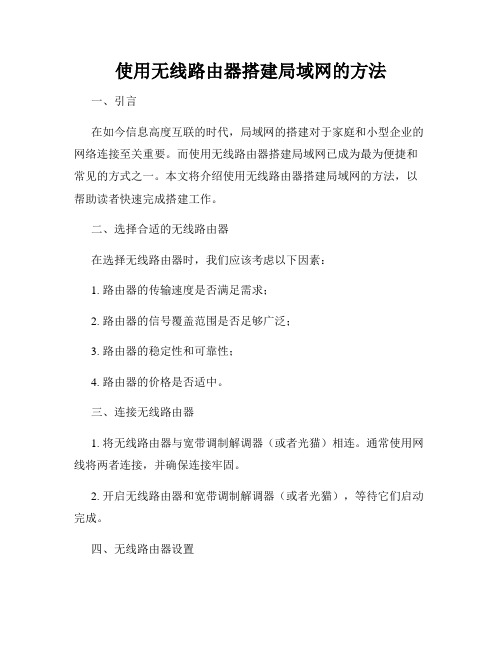
使用无线路由器搭建局域网的方法一、引言在如今信息高度互联的时代,局域网的搭建对于家庭和小型企业的网络连接至关重要。
而使用无线路由器搭建局域网已成为最为便捷和常见的方式之一。
本文将介绍使用无线路由器搭建局域网的方法,以帮助读者快速完成搭建工作。
二、选择合适的无线路由器在选择无线路由器时,我们应该考虑以下因素:1. 路由器的传输速度是否满足需求;2. 路由器的信号覆盖范围是否足够广泛;3. 路由器的稳定性和可靠性;4. 路由器的价格是否适中。
三、连接无线路由器1. 将无线路由器与宽带调制解调器(或者光猫)相连。
通常使用网线将两者连接,并确保连接牢固。
2. 开启无线路由器和宽带调制解调器(或者光猫),等待它们启动完成。
四、无线路由器设置1. 打开计算机或移动设备上的网络设置界面,在无线网络列表中找到刚刚连上的无线路由器。
2. 点击连接,并输入无线路由器的默认用户名和密码进行登录。
3. 进入路由器的设置界面后,根据实际需求进行以下设置:a. 配置路由器的系统密码,提高网络安全性;b. 设定无线网络的名称(SSID)和密码,确保网络的私密性;c. 根据需要启用无线网络加密,如WPA2加密方式,保护网络数据的传输安全;d. 分配静态IP地址或启用DHCP服务,以便使用内部的IP地址分配机制。
五、连接其他设备1. 在电脑或移动设备的网络设置界面搜索无线网络,找到刚刚设置好的无线局域网,并输入密码进行连接。
2. 连接成功后,即可享受无线网络带来的便利和快速。
六、网络管理与安全1. 定期检查路由器固件版本,并及时更新至最新版本,以提升网络安全性。
2. 设置强密码,并定期更换密码,避免被黑客侵入。
3. 避免将路由器放置在靠近其他电子设备或金属障碍物周围,以免干扰和信号衰减。
4. 不定期对网络设备进行排查和维护,及时发现和解决潜在问题。
七、总结通过使用无线路由器搭建局域网,我们可以实现高效和便捷的网络连接。
在进行搭建时,我们应选择合适的无线路由器,进行正确的连接和设置,并加强网络的安全管理。
以路由器连接局域网
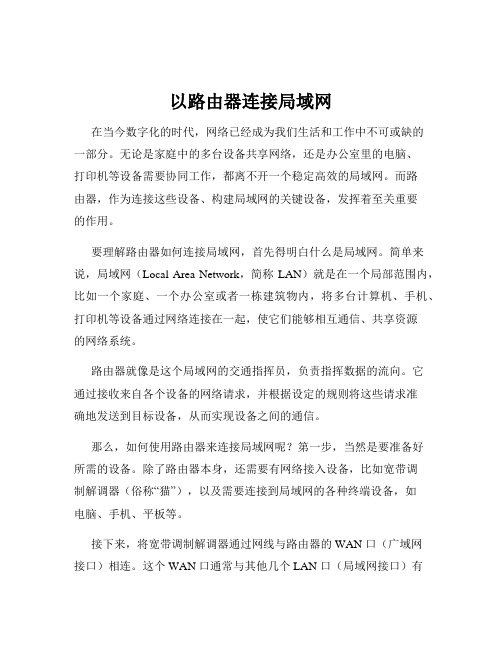
以路由器连接局域网在当今数字化的时代,网络已经成为我们生活和工作中不可或缺的一部分。
无论是家庭中的多台设备共享网络,还是办公室里的电脑、打印机等设备需要协同工作,都离不开一个稳定高效的局域网。
而路由器,作为连接这些设备、构建局域网的关键设备,发挥着至关重要的作用。
要理解路由器如何连接局域网,首先得明白什么是局域网。
简单来说,局域网(Local Area Network,简称 LAN)就是在一个局部范围内,比如一个家庭、一个办公室或者一栋建筑物内,将多台计算机、手机、打印机等设备通过网络连接在一起,使它们能够相互通信、共享资源的网络系统。
路由器就像是这个局域网的交通指挥员,负责指挥数据的流向。
它通过接收来自各个设备的网络请求,并根据设定的规则将这些请求准确地发送到目标设备,从而实现设备之间的通信。
那么,如何使用路由器来连接局域网呢?第一步,当然是要准备好所需的设备。
除了路由器本身,还需要有网络接入设备,比如宽带调制解调器(俗称“猫”),以及需要连接到局域网的各种终端设备,如电脑、手机、平板等。
接下来,将宽带调制解调器通过网线与路由器的 WAN 口(广域网接口)相连。
这个 WAN 口通常与其他几个 LAN 口(局域网接口)有所区别,一般会用颜色或者标识来区分。
然后,使用网线将需要连接到局域网的电脑等设备与路由器的 LAN 口连接起来。
完成硬件连接后,就需要对路由器进行设置了。
通常,可以通过在电脑浏览器中输入路由器的默认 IP 地址(一般在路由器的背面标签上可以找到)来访问路由器的设置页面。
进入设置页面后,首先需要设置上网方式。
如果是家庭宽带,一般选择“PPPoE”方式,然后输入运营商提供的用户名和密码。
接下来,还需要设置无线网络。
可以给无线网络起一个易于识别的名称(SSID),并设置一个安全的密码,以防止他人未经授权使用您的网络。
同时,还可以根据需要对无线网络的频段、信道等参数进行调整,以获得更好的网络性能。
局域网组建方法使用路由器实现网络连接
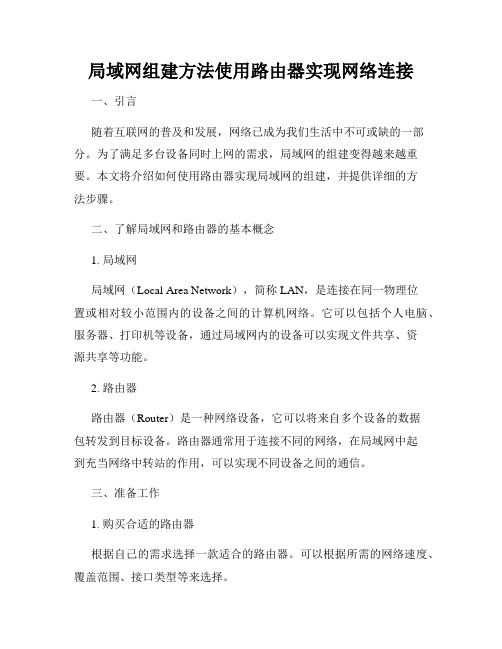
局域网组建方法使用路由器实现网络连接一、引言随着互联网的普及和发展,网络已成为我们生活中不可或缺的一部分。
为了满足多台设备同时上网的需求,局域网的组建变得越来越重要。
本文将介绍如何使用路由器实现局域网的组建,并提供详细的方法步骤。
二、了解局域网和路由器的基本概念1. 局域网局域网(Local Area Network),简称LAN,是连接在同一物理位置或相对较小范围内的设备之间的计算机网络。
它可以包括个人电脑、服务器、打印机等设备,通过局域网内的设备可以实现文件共享、资源共享等功能。
2. 路由器路由器(Router)是一种网络设备,它可以将来自多个设备的数据包转发到目标设备。
路由器通常用于连接不同的网络,在局域网中起到充当网络中转站的作用,可以实现不同设备之间的通信。
三、准备工作1. 购买合适的路由器根据自己的需求选择一款适合的路由器。
可以根据所需的网络速度、覆盖范围、接口类型等来选择。
2. 连接路由器将路由器通过网线与提供网络接入的交换机或宽带猫相连。
确保连接稳定和可靠。
四、路由器设置1. 连接电源并启动路由器将路由器的电源线插入电源插座,并按下电源按钮,启动路由器。
2. 访问路由器管理界面在电脑上打开浏览器,在地址栏中输入路由器的默认地址,并按下回车键。
通常路由器的默认地址为192.168.1.1或192.168.0.1。
3. 登录路由器管理界面在打开的页面中,输入路由器的用户名和密码进行登录。
通常的用户名和密码为admin。
如果不清楚,请查看路由器的说明书或咨询售后服务。
4. 设置无线网络在路由器管理界面中,找到无线设置的选项,并设置无线网络的名称(SSID)和密码。
SSID是无线网络的名称,密码用于保护无线网络的安全。
5. 设置IP地址分配在路由器管理界面中,找到DHCP服务器设置的选项,启用DHCP服务器。
DHCP服务器可以自动分配IP地址给连接到局域网的设备。
6. 完成设置保存设置并等待路由器重启。
如何使用路由器建立一个局域网
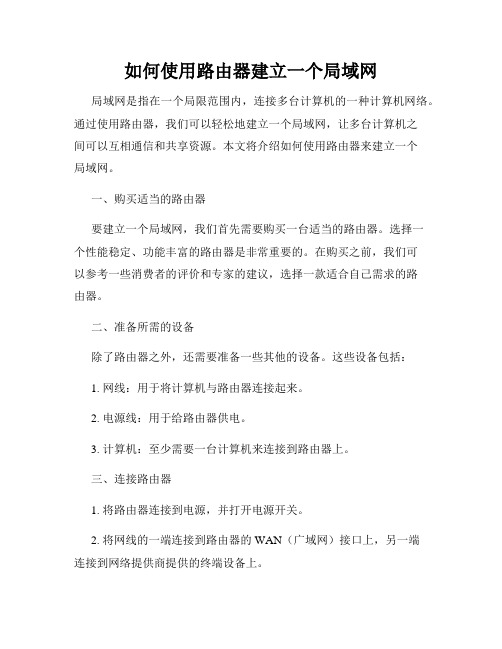
如何使用路由器建立一个局域网局域网是指在一个局限范围内,连接多台计算机的一种计算机网络。
通过使用路由器,我们可以轻松地建立一个局域网,让多台计算机之间可以互相通信和共享资源。
本文将介绍如何使用路由器来建立一个局域网。
一、购买适当的路由器要建立一个局域网,我们首先需要购买一台适当的路由器。
选择一个性能稳定、功能丰富的路由器是非常重要的。
在购买之前,我们可以参考一些消费者的评价和专家的建议,选择一款适合自己需求的路由器。
二、准备所需的设备除了路由器之外,还需要准备一些其他的设备。
这些设备包括:1. 网线:用于将计算机与路由器连接起来。
2. 电源线:用于给路由器供电。
3. 计算机:至少需要一台计算机来连接到路由器上。
三、连接路由器1. 将路由器连接到电源,并打开电源开关。
2. 将网线的一端连接到路由器的WAN(广域网)接口上,另一端连接到网络提供商提供的终端设备上。
3. 将另一根网线的一端连接到路由器的LAN(局域网)接口上,另一端连接到计算机的网络接口上。
四、配置路由器1. 打开计算机的浏览器,输入路由器的默认IP地址,通常为192.168.1.1或192.168.0.1。
2. 输入默认的用户名和密码进行登录。
如果你没有修改过,默认的用户名为admin,密码为空或为admin。
3. 在路由器的设置界面中,按照向导一步一步进行操作。
根据自己的需求,设置一个合适的网络名称(SSID)和密码。
4. 在无线设置中,选择一个合适的安全加密方式,如WPA2-PSK,设置一个强密码,以确保你的局域网的安全性。
5. 完成配置后,保存设置,并重启路由器。
五、连接其他计算机现在,你可以将其他计算机连接到路由器上,使它们也可以加入到局域网中。
1. 打开这些计算机的网络设置界面,搜索可用的无线网络。
2. 找到你刚刚设置的网络名称(SSID),点击连接。
3. 输入你之前设置的无线密码,完成连接。
六、测试局域网连接现在,所有连接到路由器的计算机都应该能够互相通信和共享文件了。
建立局域网的步骤
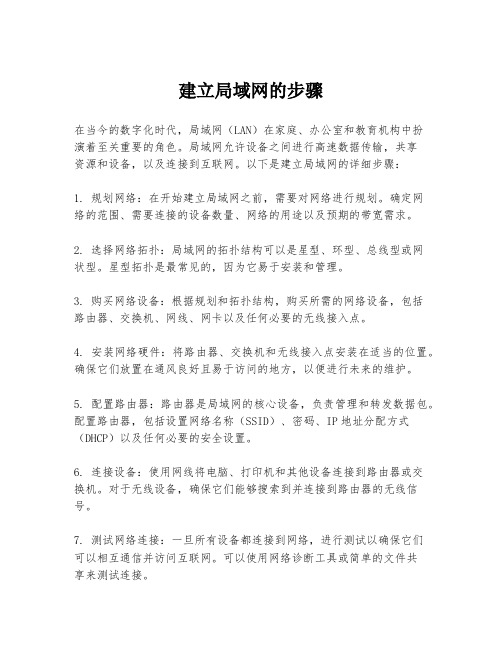
建立局域网的步骤在当今的数字化时代,局域网(LAN)在家庭、办公室和教育机构中扮演着至关重要的角色。
局域网允许设备之间进行高速数据传输,共享资源和设备,以及连接到互联网。
以下是建立局域网的详细步骤:1. 规划网络:在开始建立局域网之前,需要对网络进行规划。
确定网络的范围、需要连接的设备数量、网络的用途以及预期的带宽需求。
2. 选择网络拓扑:局域网的拓扑结构可以是星型、环型、总线型或网状型。
星型拓扑是最常见的,因为它易于安装和管理。
3. 购买网络设备:根据规划和拓扑结构,购买所需的网络设备,包括路由器、交换机、网线、网卡以及任何必要的无线接入点。
4. 安装网络硬件:将路由器、交换机和无线接入点安装在适当的位置。
确保它们放置在通风良好且易于访问的地方,以便进行未来的维护。
5. 配置路由器:路由器是局域网的核心设备,负责管理和转发数据包。
配置路由器,包括设置网络名称(SSID)、密码、IP地址分配方式(DHCP)以及任何必要的安全设置。
6. 连接设备:使用网线将电脑、打印机和其他设备连接到路由器或交换机。
对于无线设备,确保它们能够搜索到并连接到路由器的无线信号。
7. 测试网络连接:一旦所有设备都连接到网络,进行测试以确保它们可以相互通信并访问互联网。
可以使用网络诊断工具或简单的文件共享来测试连接。
8. 安装和配置网络软件:在所有设备上安装必要的网络软件,如操作系统的网络驱动程序和任何特定的网络应用程序。
9. 配置网络安全:为了保护局域网免受未经授权的访问和网络攻击,配置防火墙、设置访问控制列表(ACLs)和实施其他安全措施。
10. 监控和维护网络:定期检查网络的性能和安全性,更新软件和固件,以及解决任何出现的网络问题。
通过遵循这些步骤,可以建立一个稳定、安全且高效的局域网,满足用户的需求。
- 1、下载文档前请自行甄别文档内容的完整性,平台不提供额外的编辑、内容补充、找答案等附加服务。
- 2、"仅部分预览"的文档,不可在线预览部分如存在完整性等问题,可反馈申请退款(可完整预览的文档不适用该条件!)。
- 3、如文档侵犯您的权益,请联系客服反馈,我们会尽快为您处理(人工客服工作时间:9:00-18:30)。
一根局域网线,连接路由器,建立局域网
问题描述:
以前从墙里伸出来的这根网线插到台式机上就能上网,现在多了个笔记本,而且已经有了一个无线路由器。
请问我们该怎么连接起来让两台电脑都同时上网呢?
1.如果从墙里伸出来的这根网线插到台式机上不用拨号,直接就能上网,那么这一定是指定IP地址。
将这根网线插入到无线路由器的“WAN口”上;然后在无
线路由器的配置界面中找到“WAN口设置”;在“WAN口连接类型”中设置为“静态IP”并按照网络运营商给出的相关参数设置好“IP地址”、“子网掩码”、“网关”、“DNS服务器”、“备用DNS服务器”等参数值。
2.如果从墙里伸出来的这根网线插到台式机上需要拨号才能上网,例如这有可能是“PPPoE”自动获取IP地址。
将这根网线插入到无线路由器的“WAN口”上;然后在无线路由器的配置界面中找到“WAN口设置”;在“WAN口连接类型”中设置为“PPPoE”并按照网络运营商给出的相关参数设置好“上网帐号”和“上网口令”等等。
3.以上只是简单概括一下,当然,这要看你使用的网络是什么类型,一定要根据所匹配的网络类型来设置“WAN口连接类型”。
类型实在不好确认的话,就打电话咨询当地网络服务运营商吧。
4.设置好“WAN口设置”后,然后再来设置“DHCP服务器”。
最简单的办法就是“启用”DHCP服务器,什么意思呢?就是让这台路由器自动分配内网的IP地址,这样的话就不用在每个客户端(电脑主机)上再次重复地设置本地局域网的IP
地址了。
5.设置好无线路由器后,将以前的那台态势机用网线直接连接到无线路由器的“LAN口”上(“LAN口”一般共有4个)即可上网;笔记本如果有无线可以直接搜索无限路由器,然后将其连接即可上网。
6.设置无线路由器的时候,最好将台式机网卡上延伸出来的网线接入无线路由器的“LAN口”上,然后在台式机上操作上网浏览器来进入无线路由器的配置界面。
具体如何进入无线路由器的配置界面可以参考无线路由器的说明书。
图1 设置以无线路由器组建的局域网子网IP
图2 设置本层局域网的WAN网IP(即上一层路由器组成的局域网的子网IP),为使该层的
网络稳定,应设置成静态IP。
图3 设置DHCP
图4 原理图。
